Você está recebendo a mensagem “Seu armazenamento no navegador para Mega está cheio” erro ao tentar baixar um arquivo do Mega.nz? O armazenamento interno do seu navegador pode estar cheio. Mostraremos como resolver o problema usando vários métodos.
Outros motivos pelos quais você recebe o erro acima incluem Mega cookies com defeito, falta de espaço de armazenamento no computador, problemas com navegadores da Web e muito mais.
Use um navegador diferente para baixar seu arquivo do armazenamento em nuvem
Se você precisar de acesso urgente ao arquivo que está tentando baixar do Mega, use um navegador diferente no seu dispositivo para obter o arquivo. Dessa forma, você não precisa esperar até que o problema seja resolvido para fazer download do arquivo.
Se você estiver usando o Google Chrome, por exemplo, mude para o Mozilla Firefox e tente fazer download do arquivo. Seu arquivo deve ser comece o download sem problemas em outro navegador.
Use o Mega App para baixar seus arquivos
Outra forma de baixar arquivos do Mega é usar o aplicativo oficial da plataforma. Você pode obter o aplicativo Mega download para seu computador Windows, Mac ou Linux e usá-lo para baixar todos os seus arquivos para sua máquina.
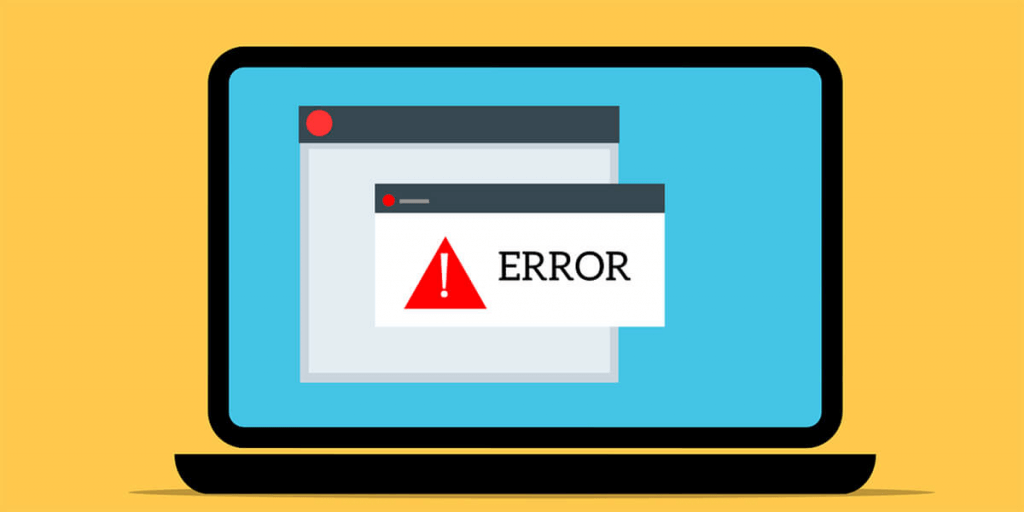
Limpe os cookies do Mega no seu navegador
Um possível motivo para você receber o erro “Seu armazenamento no navegador do Mega está cheio” é que seu navegador contém cookies do Mega com defeito. Isso faz com que a plataforma não reconheça totalmente sua sessão.
Você pode corrigir isso em limpando os cookies salvos do seu navegador, como segue.
Google Chrome
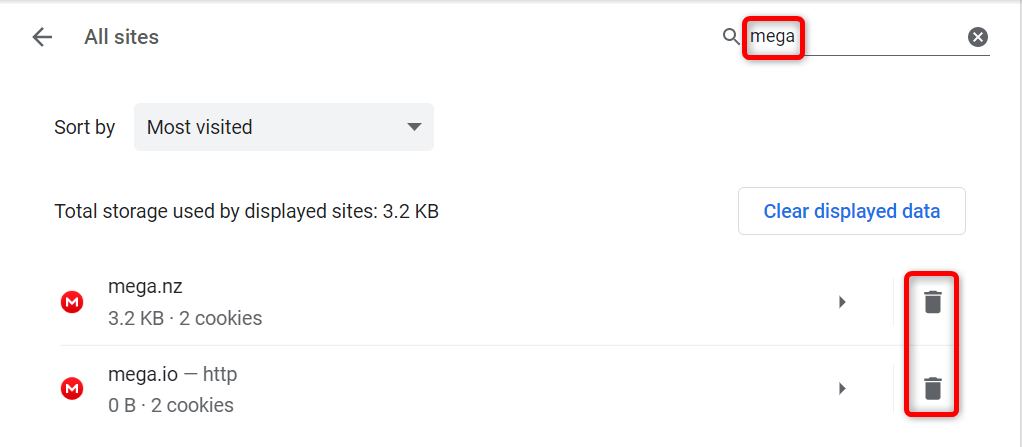
Mozilla Firefox
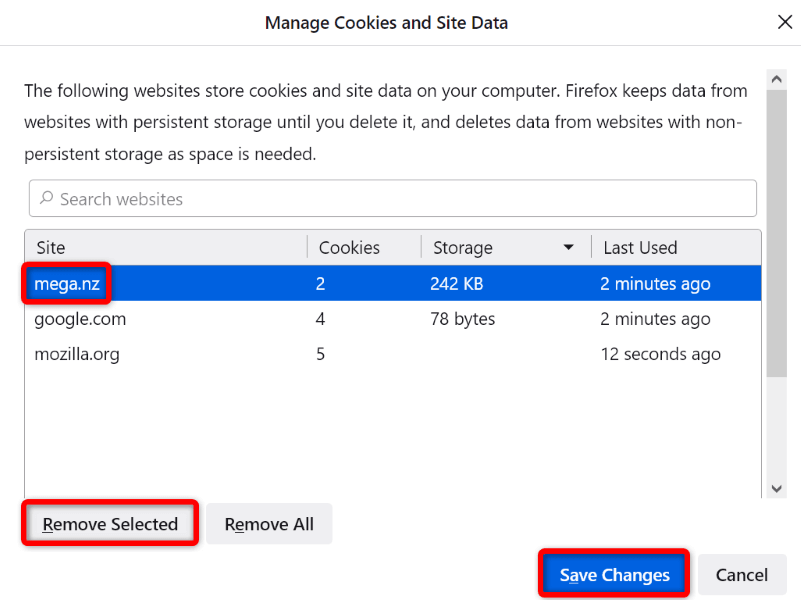
Microsoft Edge
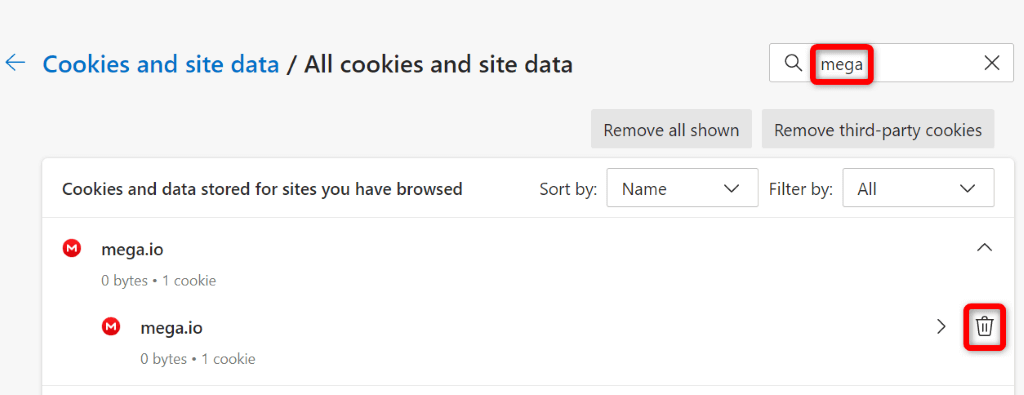
Limpe o cache do seu navegador
Seu navegador armazena em cache vários tipos de arquivos para melhorar sua experiência geral de navegação. Às vezes, esse cache fica corrompido, causando vários problemas nos seus sites.
Neste caso, você pode exclua o cache do seu navegador e se livrar dos problemas relacionados ao cache. Isso também ajuda a liberar um pouco o armazenamento do seu dispositivo.
Você não perde suas sessões de login, senha salva, histórico de navegação ou histórico de download ao limpar o cache. Veja como fazer isso.
Google Chrome
chrome://settings/clearBrowserData
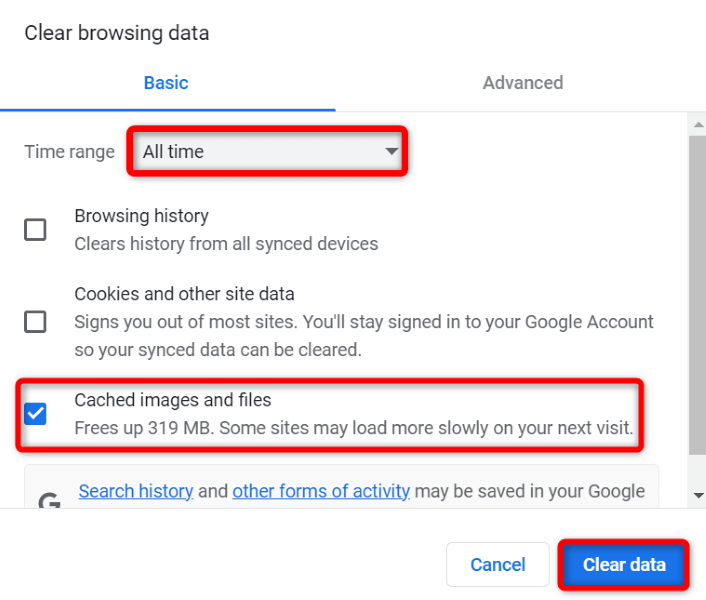
Mozilla Firefox
.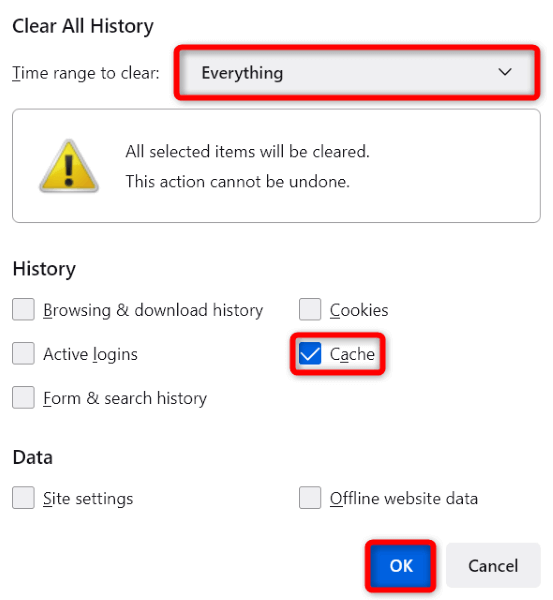
Microsoft Edge
edge://settings/clearBrowserData
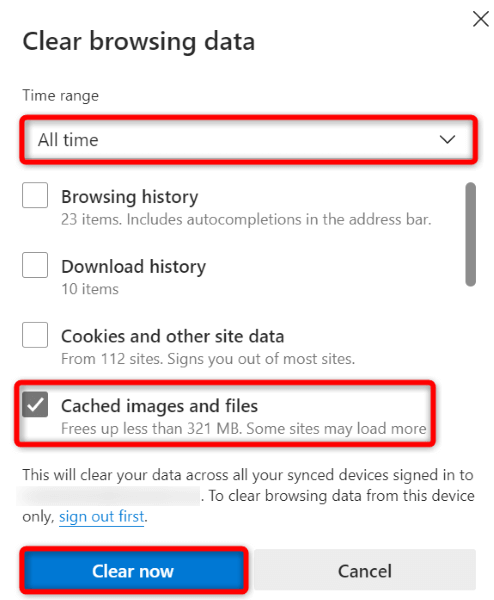
Libere espaço de armazenamento do seu computador
Você precisa de espaço livre suficiente em disco no seu computador janelas, Mac ou Linux para salvar arquivos do Mega. Se você está ficando sem espaço, pode ser por isso que você não consigo baixar nenhum arquivo.
Uma maneira de corrigir isso é liberar espaço de armazenamento do sistema. Você pode fazer isso livrando-se de arquivos indesejados, excluindo aplicativos não utilizados e limpando o cache do sistema. Depois de fazer isso, reinicie o download no seu navegador e tudo funcionará.
Redefina seu navegador para corrigir o erro de mega armazenamento cheio
Às vezes, as configurações especificadas incorretamente no seu navegador causam problemas. Seu erro de download pode ter sido resultado de uma configuração incorreta do seu navegador.
Nesse caso, se você não tiver certeza de qual item corrigir, redefina seu navegador para as configurações de fábrica. Isso excluirá todas as suas opções personalizadas e retornará o navegador ao estado de fábrica.
Observe que você perderá todos os dados salvos no navegador ao redefini-lo.
Google Chrome
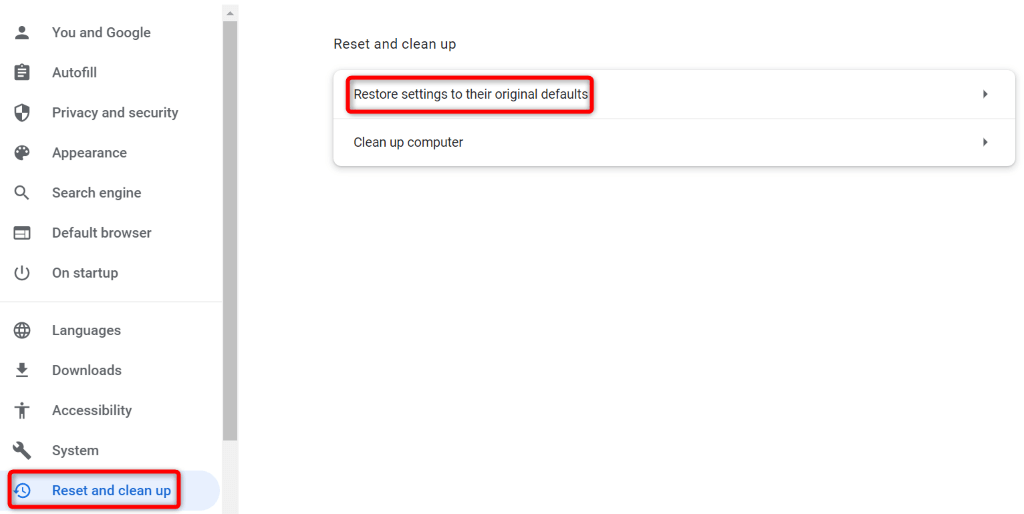
Mozilla Firefox
.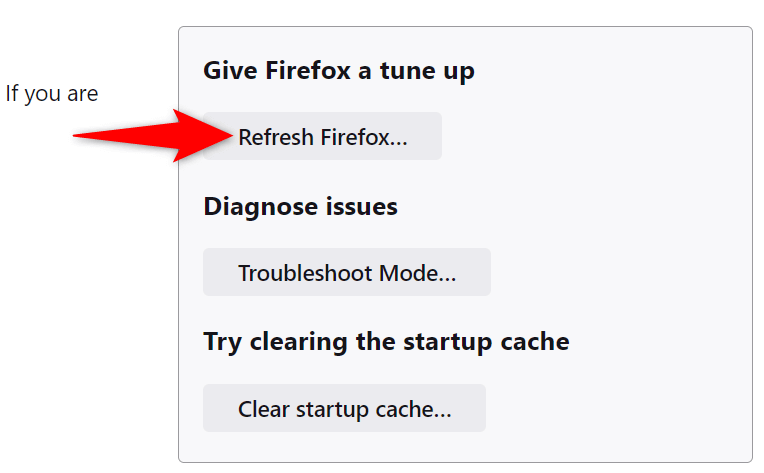
Microsoft Edge
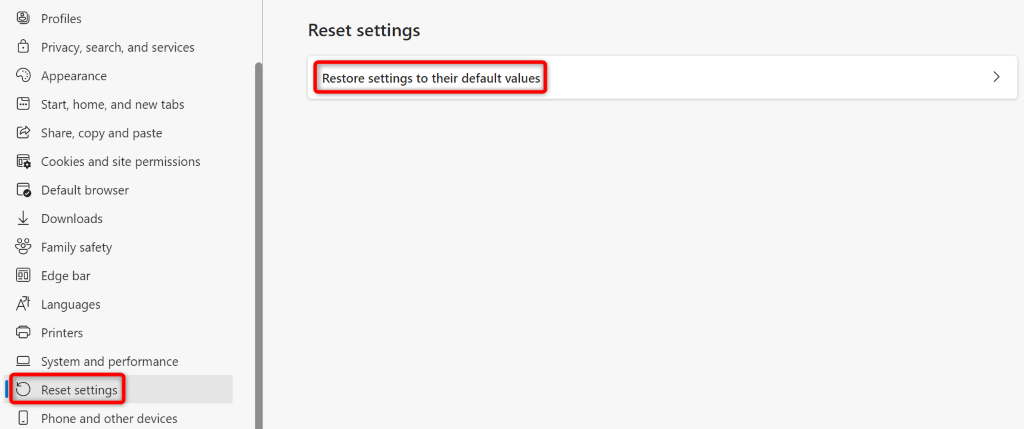
Baixe mega arquivos sem problemas de armazenamento em seu navegador
Se você está preocupado com o erro de download de arquivo do Mega e não consegue obter um arquivo urgente localmente em sua máquina, o guia acima irá ajudá-lo a resolver o problema. Você pode ajustar algumas opções do navegador aqui e ali para resolver seu problema.
Depois de fazer isso, seu navegador baixará todo e qualquer arquivo do Mega sem problemas. Aproveite!
.